一、HTTPS
作用:
对http协议传输的数据进行加密
1 yum install mod_ssl -y
安装https软件

2 yum install crypto-utils -y
安装证书的软件


3 genkey www.westos.com
获得证书

tab键选择
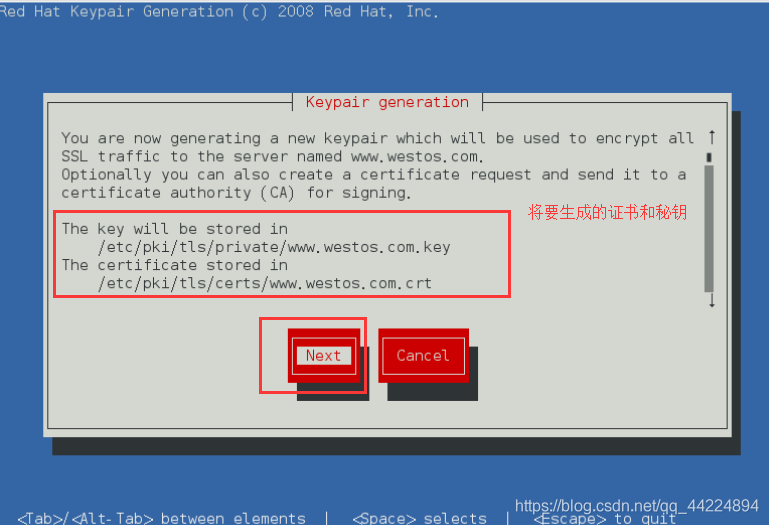
选择加密字符的长度即钥匙大小,这里选择1024选好之后空格键选择
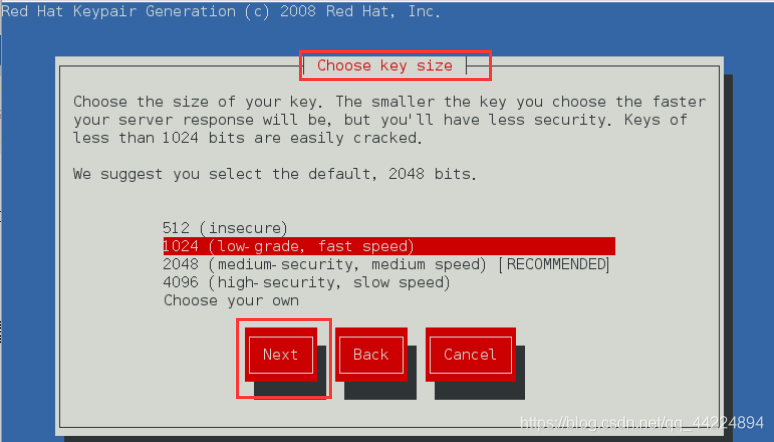
用户登录界面需要做,和用户进行交互的时候对信息进行加密
生成加密字符,需要敲击键盘或者移动鼠标
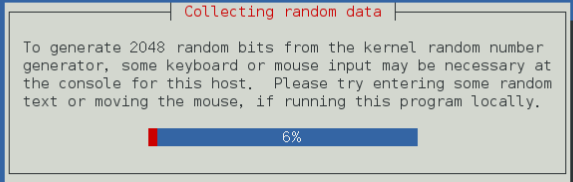
这里选择no,选择yes是要收费的
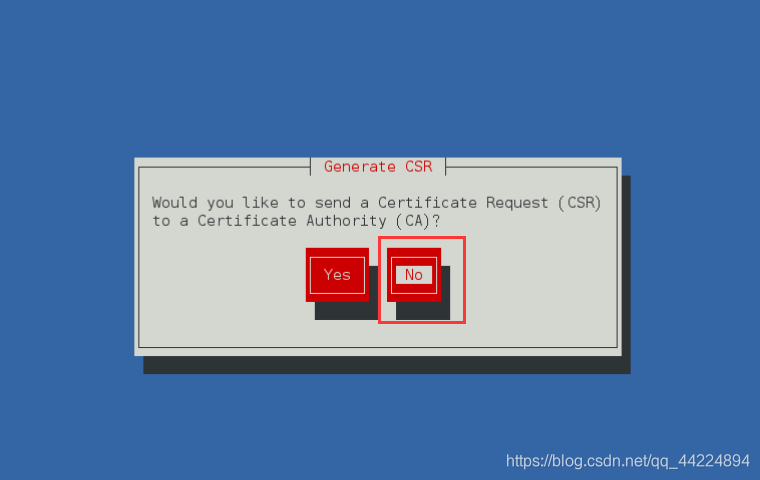

编辑证书的信息
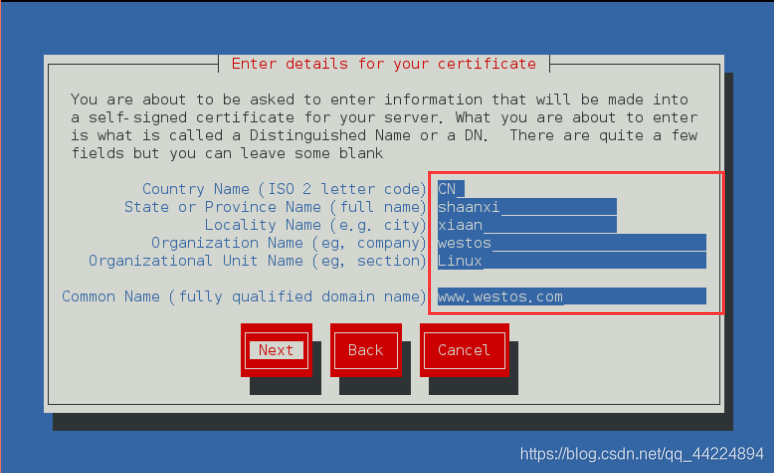
然后会退回到shell,可以发现刚刚在图形界面做的操作在shell中也自动生成了
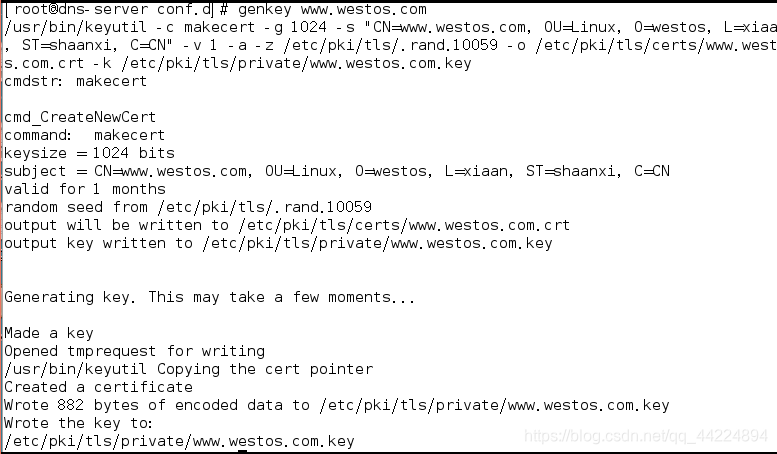
4 在配置证书和秘钥之前浏览器中看到的是客户证书
1>访问https://172.25.254.250会出现以下界面,选择最后一行,获得加密key
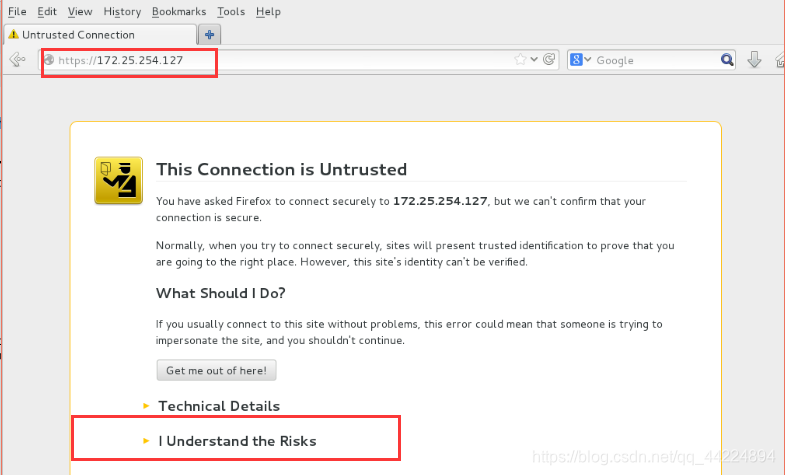
2>选择添加例外
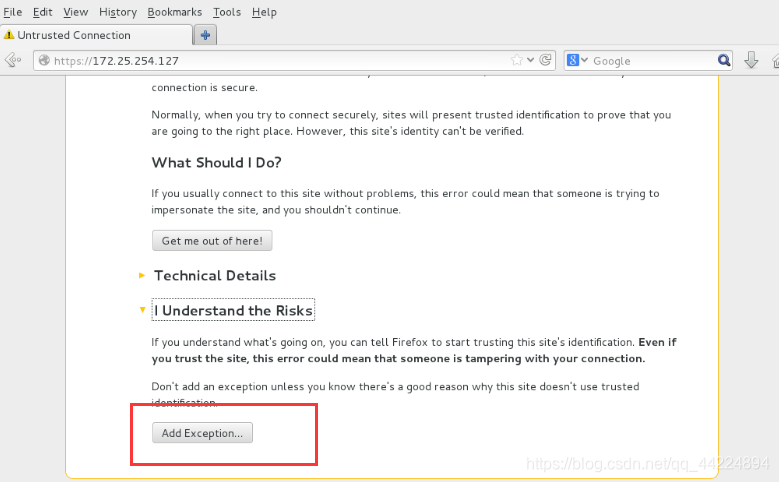
3>访问成功,点击绿色的小锁子

4>获得证书
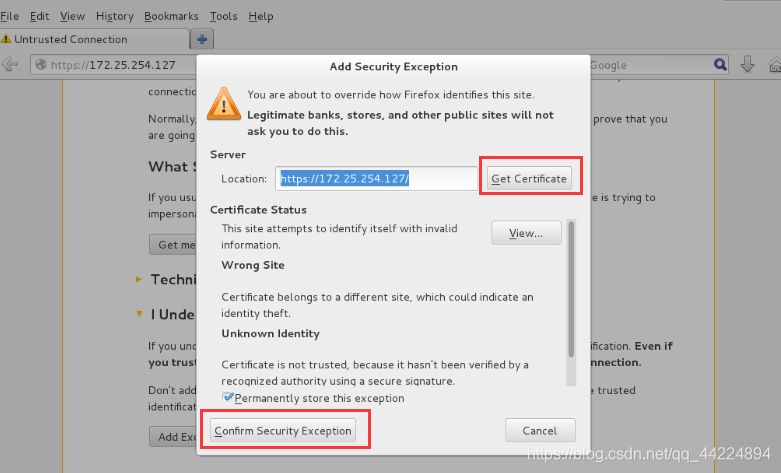
5>输入ip自动跳转到https加密模式
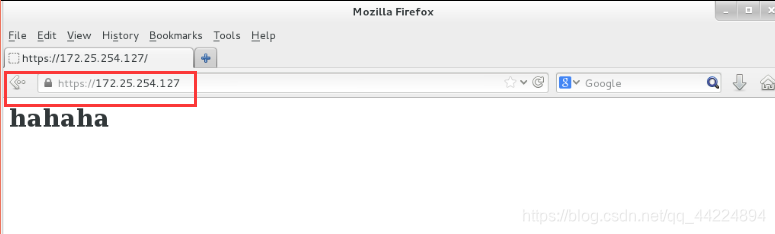
6>再次点击小锁子,查看详细信息

查看证书的信息

可以看到这个证书是一个客户证书,显然这样并不安全
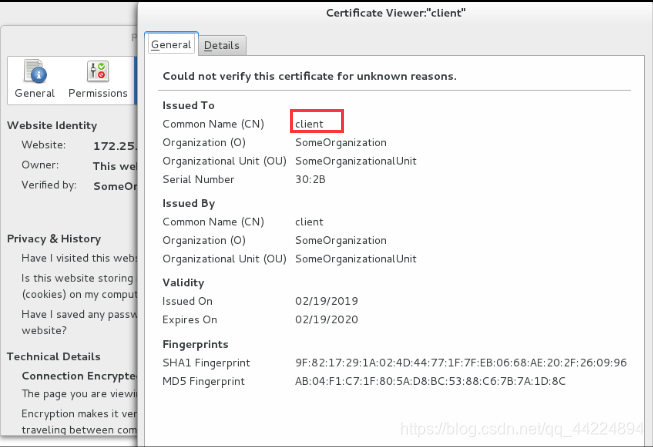
7>删除刚刚获得的key和证书,将鼠标移动到edit选择最后一项
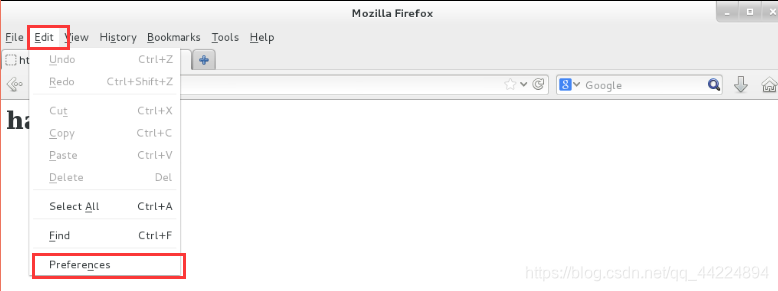
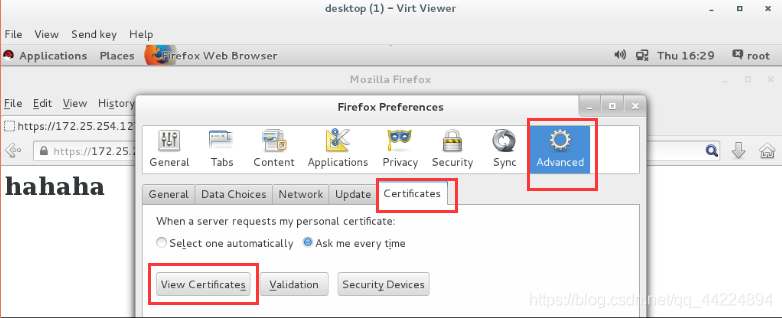
找到刚刚的证书删除掉
5 编辑配置文件配置证书和密钥
vim /etc/httpd/conf.d/ssl.conf

配置证书和密钥(这两个是生成自己的证书是添加出来的证书和密钥,如果不记得可以找到记录复制粘贴)
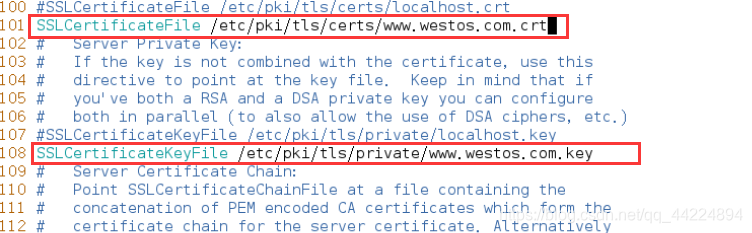
退出保存后重启服务

6 再次打开浏览器,访问测试ip添加证书和key
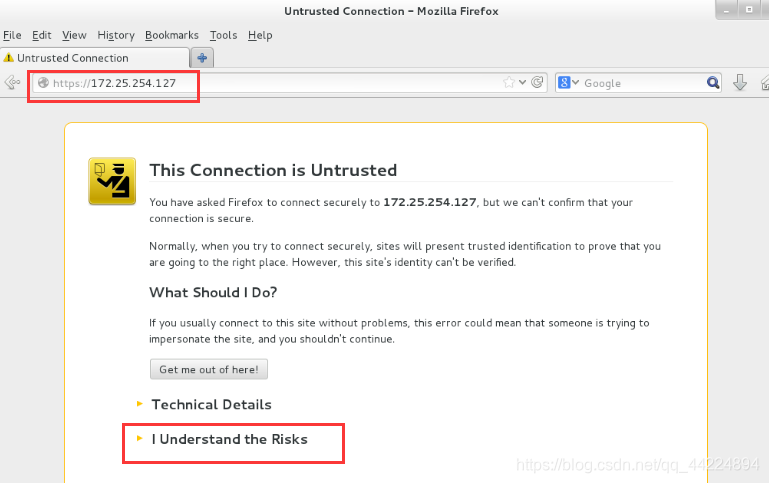
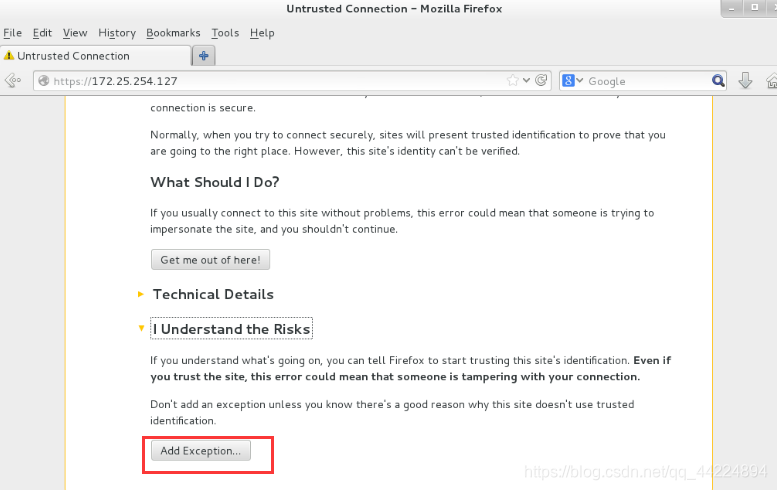

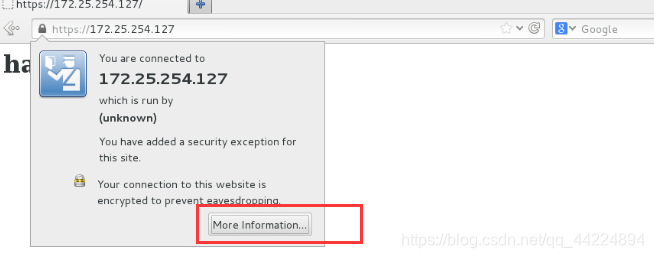
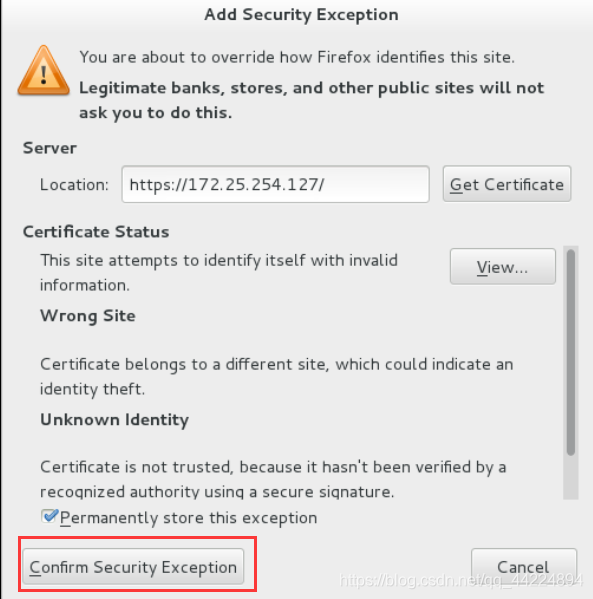
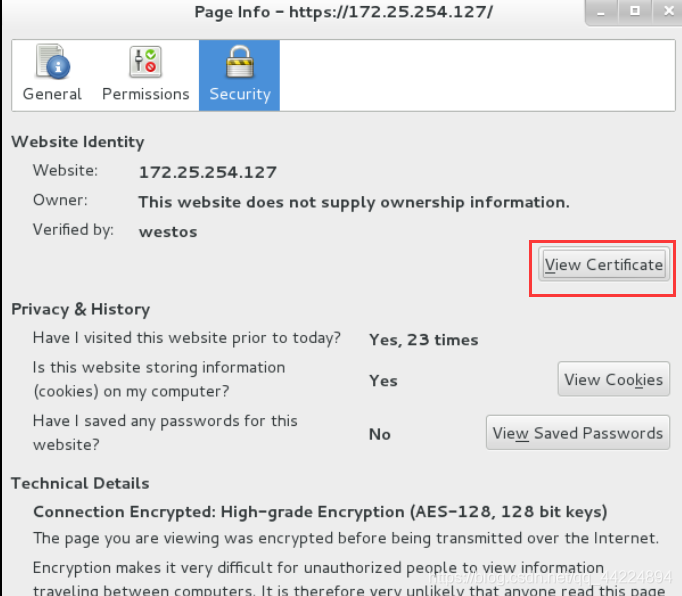
可以看到这次获得的证书是自己的证书
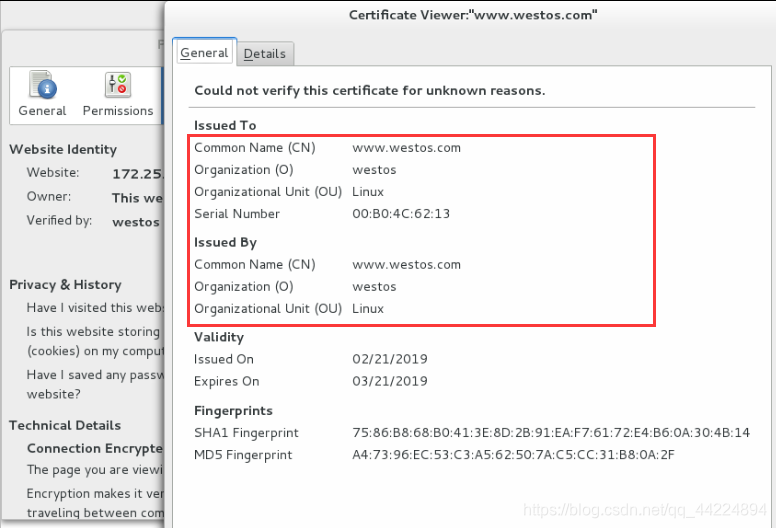
二、设定https虚拟主机并设定网页重写
1 mkdir /var/www/virtual/westos.com/login
建立一个目录

2 在本地解析中写入login.westos.com
vim /etc/hosts
3 在新建的目录下班级一个测试页
vim /var/www/virtual/westos.com/login/index.html

在网页中访问成功
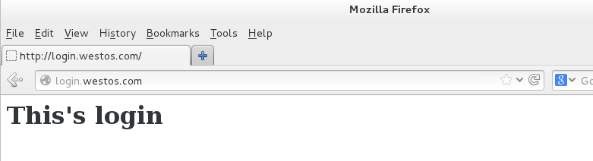
4 复制news配置文件为login的配置文件

5 编辑配置文件,在配置文件中新建一个443端口,他是一个虚拟主机

<VirtualHost *:80>
ServerName login.westos.com
RewriteEngine on
RewriteRule ^(/.*)$ https://%{HTTP_HOST}$1 [redirect=301]
</VirtualHost>
<VirtualHost *:443>
Servername "login.westos.com"
DocumentRoot "/var/www/virtual/westos.com/login"
CustomLog logs/login.log combined
SSLEngine on
SSLCertificateFile /etc/pki/tls/certs/www.westos.com.crt
SSLCertificateKeyFile /etc/pki/tls/private/www.westos.com.key
</VirtualHost>
<Directory "/var/www/virtual/westos.com/login">
Require all granted
</Directory>
将news的配置文件中的news全部替换成login
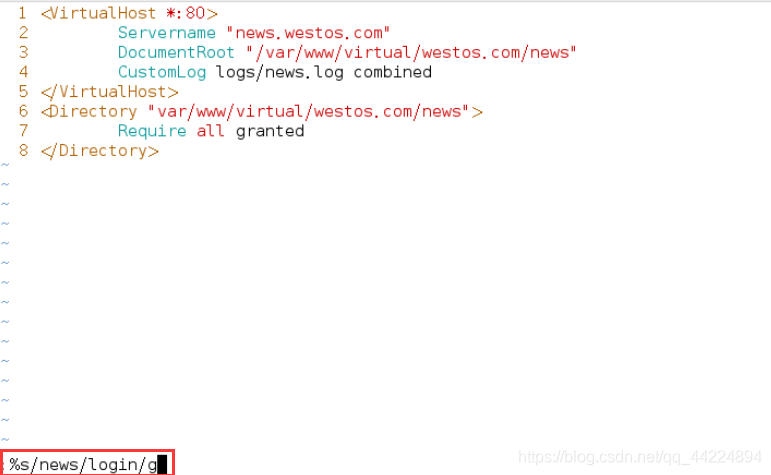
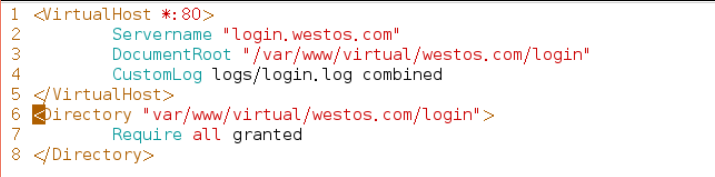
加入要更改的信息,设定网页自动重写
^(/.*)$ 在浏览器地址中输入的所有字符
https:// 强制客户加密访问
%{HTTP_HOST} 客户请求主机
$1 表示'^(/.*)$'的值
[redirect=301] 永久转换(302)表示临时重写
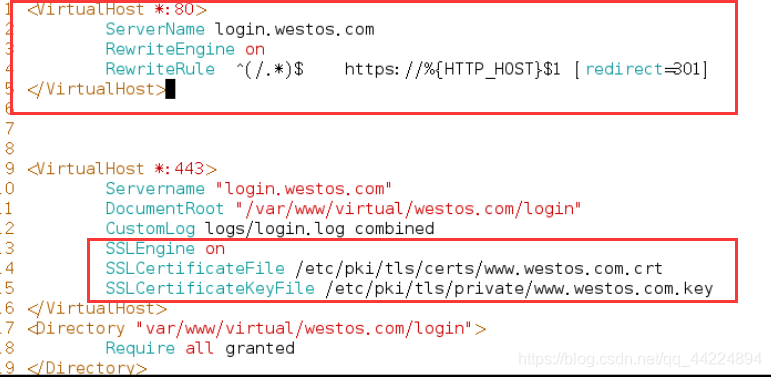
退出保存后重启服务

5 如果最后可以转换成功,但是访问https://westos.com和www.westos.com两个页面出现的不一样就是优先级的问题
访问login.westos.com会自动转换成https://login.westos.com
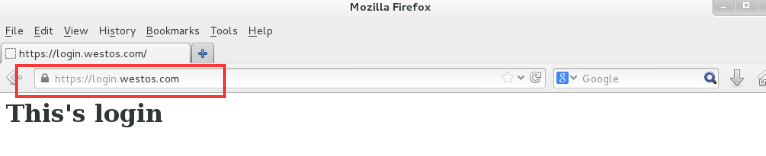
访问www.westos.com出现的是以下页面
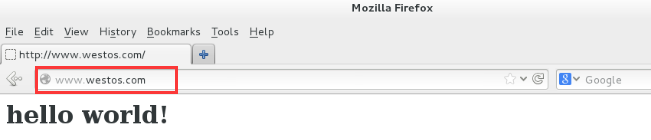
但是访问https://www.westos.com 出现的是login的测试页,这是因为配置目录中文件读取顺序的问题

将login.conf重命名为z_login.conf
重启服务
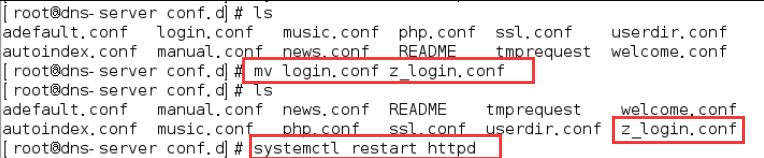
再次访问https://www.westos.com出现的页面是默认发布页
